Win10发布有一段时间了,随之而来的就是UWP。
目前市面上有关Win10开发的教程较少,假设你已经能够熟练使用C#进行.NET平台的开发,比如:WPF、WP8.1开发等,那通过微软在GitHub上发布的开源的例子来认识并学习UWP开发,也是一条可选的道路,这样你可以认识到微软在UWP上一些API的改变和使用方法。
一、 准备
这里先介绍如何安装GitHub插件,如果你已经安装,请跳过这一个内容。
VS2015上集成了GitHub插件,可以非常方便的把GitHub上的代码克隆到本机进行查看、修改、编译、运行。当然这需要在安装VS2015的时候把插件给勾选上,如果你已经安装了VS2015却没有把插件勾选上,或者你已经忘记了是否安装插件你可以通过以下步骤来查看和安装插件:
本人用的VS版本为:VS2015社区版 Update1
1、右键开始菜单,点击程序和功能。
2、在程序和功能中找到你安装的VS,右键它,点击更改,稍等片刻会出现
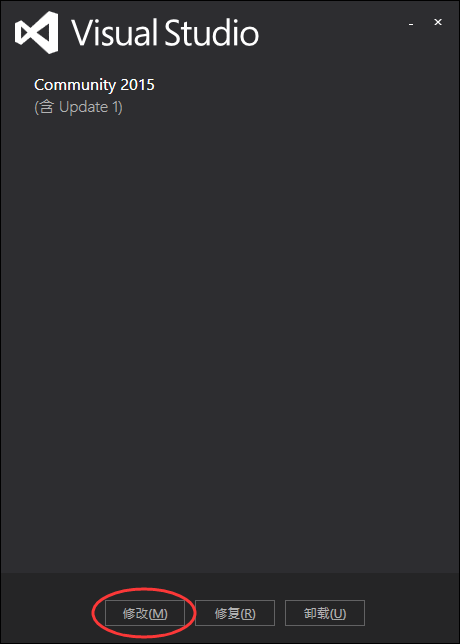
点击左下角的修改按钮。
3、选择把通用文件的所有内容勾选上,然后点击右下角的下一步(如果已经安装了就可以直接退出了),如果你还没有安装VS2015,在安装时记得把这一项勾选上就好了。
4、等待安装完成后,按照软件提示重启电脑,打开VS2015准备下一步咯~
二、登陆GitHub克隆代码到本地计算机
本部分将介绍如何在VS2015中登陆到GitHub和克隆GitHub上的代码到本地计算机进行查看。
1、找到团队资源管理器:如果你找不到,点击视图再点击里面的团队资源管理器项。
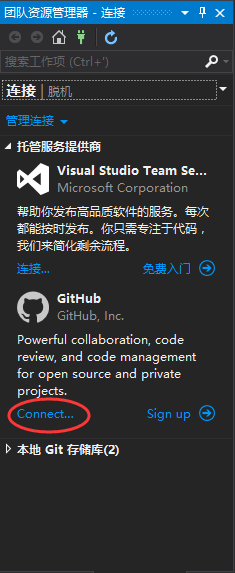
如图所示,你可以看到在团队资源管理器中有一项GitHub,这说明你的插件已经安装成功了。
2、登陆。输入你的GitHub账号和密码并进行登陆。登陆成功后团队资源管理器就变成了下面这个样子:
3、克隆代码。点击本地Git存储库中的克隆
这里插件提示我们输入要克隆的Git存储库的URL,并且在下方选择存放克隆的代码的文件夹。
GitHub 微软官方例子
点击上面的链接进入GitHub,如下图,点击红圈中的按钮或者手动复制URL。
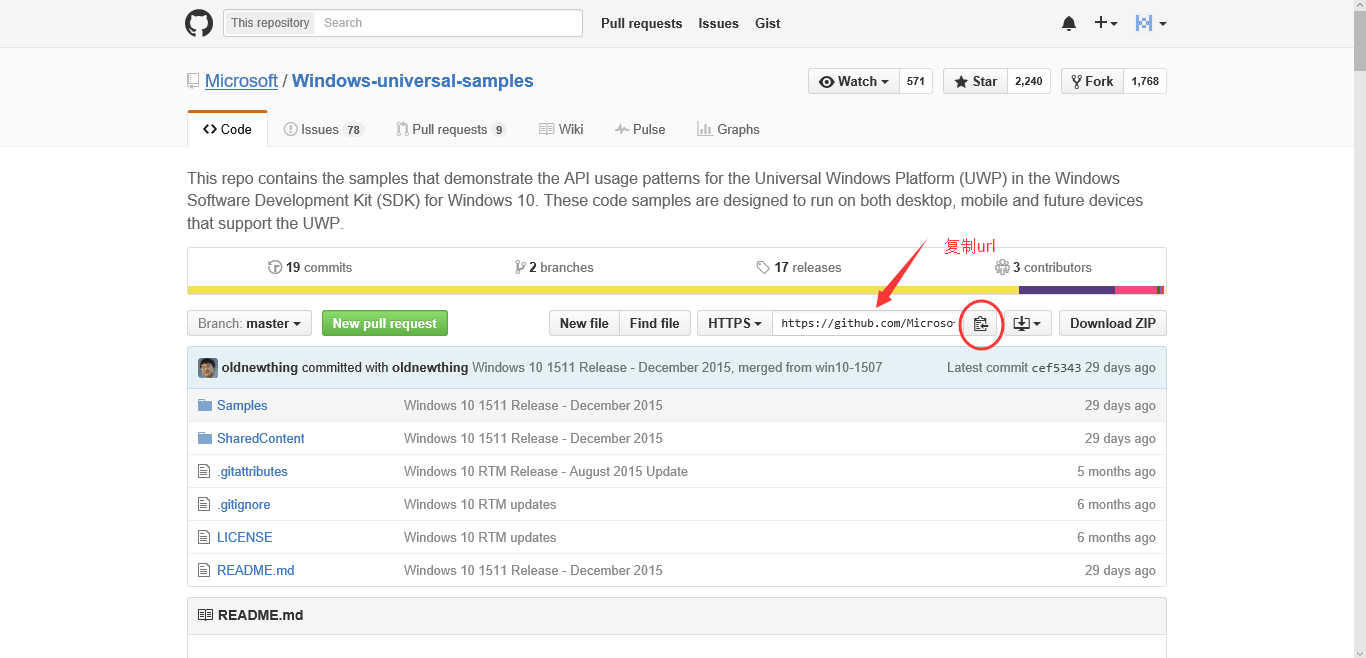
把复制到的URL粘贴到输入框中,选择好存放位置,点击克隆。
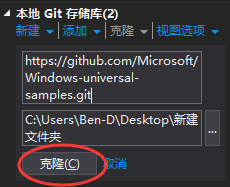
等待接收完毕,整个过程要保持网络畅通。
温馨提示:所有代码和资源一共是700M以上,所以在克隆代码的这段时间可





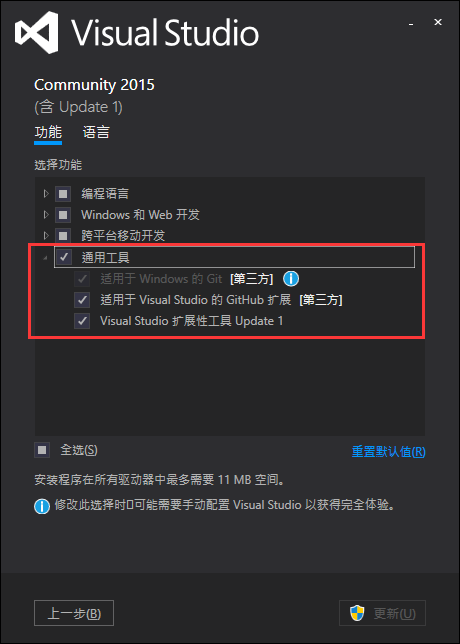
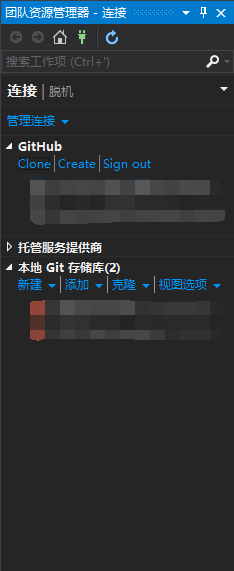
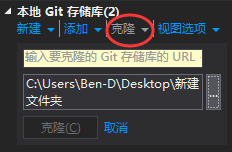
 最低0.47元/天 解锁文章
最低0.47元/天 解锁文章

















 996
996

 被折叠的 条评论
为什么被折叠?
被折叠的 条评论
为什么被折叠?








